Одними из наиболее надежных во взаимодействии с программными продуктами считаются устройства от компании Apple вроде iPad или iPhone. Однако, и они не застрахованы от возникновения ошибок. В частности, в некоторых случаях на iPhone не синхронизируется музыка с iTunes. Причин тому достаточно много. Особенно сильно это заметно в том случае, когда устройство подключается к ноутбуку или компьютеру, на котором установлена операционная система Windows. Но решить эту проблему можно. Далее будут приведены простые способы, которые позволяют легко решить подобные ошибки.
Почему iPhone не синхронизируется с iTunes?
Первая проблема, с которой можно столкнуться любой обладатель устройства от компании Apple, заключается в том, что соответствующий драйвер устройства в операционной системе Windows может быть некорректно установлен или вообще отсутствовать. Сейчас речь не идет об инициализации iPhone как устройства USB в смысле распознавания информации, хранящейся на внутреннем накопителе. Проблема заключается в том, что управляющей программе iTunes не удается соединится с iPhone в момент осуществления сеанса связи. Это может быть связано с тем, что сама программа просто «глючит». Простейшим способом решения проблемы в данном случае станет переустановка iTunes при использовании официального инсталлятора для операционной системы Windows, загруженного напрямую из App Store или с сайта разработчика.
На iPhone не синхронизируется музыка с iTunes: что делать в первую очередь?
Ситуация, описанная ранее, связана с некорректной работой компьютерных программ. Но бывают и такие ситуации, когда iPhone не синхронизируется с iTunes из-за ошибки, возникающей на мобильном устройстве. В этом случае непосредственно сам производитель рекомендует выполнить повторную загрузку устройства, объединить все файлы малыми частями в медиатеке, удалить и заново загрузить контент, предварительно исключив из него файлы PDF формата. Возможно, эти меры помогут решить проблему, связанную с тем, что iPhone не синхронизируется с iTunes. При этом стоит учитывать и другие важные моменты.
В некоторых случаях наблюдается ошибка авторизации. Вроде бы при этом устройство устанавливает связь, но на самом деле ничего не происходит. Чтобы исправить такие сбои, необходимо просто выйти из своей учетной записи, а затем снова осуществить вход. В крайнем случае учетную запись следует удалить. При перезагрузке устройства нужно будет заново указать ее. В некоторых случаях это оказывается эффективно.
Решение проблем, связанных с беспроводной связью
Хуже дела обстоят тогда, когда iPhone отказывается синхронизироваться с iTunes по Wi-Fi. В этом случае придется проверить настройки сети в системе Windowsс установкой корректных параметров протокола TCP/IPv 4, который наиболее активно используется на настоящий момент. В самом простом случае нужно будет просто установить автоматическое получение адресов. Иногда для задания параметров DNS можно использовать сервисы Google, адреса которых состоят из двух восьмерок и двух четверок или четырех восьмерок.
Переустановка ОС и сброс настроек
Если после всех проделанных действий все равно появляется ошибка, свидетельствующая о том, что iTunes не удалось установить соединение с iPhone, то можно попробовать сделать общий сброс. Для этого необходимо использовать меню удаления параметров и личных данных из основного раздела. Если и после этого будет наблюдаться ситуация, когда iPhone отказывается синхронизироваться с iTunes, придется идти на более жесткие меры. В этом случае нужно будет закрыть все открытые программы и вызывать на компьютере Apple или PC приложение под названием Finder. После этого для Apple необходимо нажать комбинацию клавиш Ctrl+Cmd+G, а затем прописать /var/db/lockdown. В результате должна произойти разблокировка. Для операционной системы Windows такой вариант не подходит. В Windows можно попробовать зайти в директорию AppData, которая является скрытой. Из нее необходимо удалить каталог Apple, однако это не самый лучший вариант развития событий.
Заключение
Как вы сами можете убедиться из представленного выше материала, вопрос связанный с тем, почему iPhone не синхронизируется с iTunes, можно на этом считать исчерпанным. В большинстве случаев на самом деле не нужно прибегать к скачиванию новой прошивки или полной переустановке операционной системы. Достаточно будет только описанных выше методов. Может быть поможет даже обычная перезагрузка устройства. Не помешает также и переустановка программного обеспечения в виде апплета на телефоне или компьютере с операционной системой Windows. C другой стороны, если все описанные выше методы оказались неэффективны, и музыка с iTunes не синхронизируется с iPhone, то не стоит довольствоваться тем, что есть. Самым простым решением в данном случае может стать удаление программы iTunes с компьютера с операционной системой Windows на борту. При этом совершенно не важно, какую версию операционной системы вы используете. После этого необходимо осуществить повторную установку с последующим входом в учетную запись при помощи имеющегося Apple ID. Однако, если говорить об операционной системе Windows, то в некоторых случаях может потребоваться удаление обновлений, вызывающих подобные ошибки. Это можно сделать при помощи соответствующего меню в «Панели управления» при использовании функции деинсталляции последних установок. В iPhone необходимо будет как минимум выполнить перезагрузку.В остальном же особых проблем возникнуть не должно. Ситуация складывается таким образом, что, либо само проблемное устройство может быть перезагружено, или будет выполнена повторная установка приложения и на компьютере, и на смартфоне. В остальном же проблем быть не должно. Не стоит скачивать последнюю версию iOS, к тому же четвертая версия iPhone не поддерживает обновление. Оно вам надо? Так можно легко «угробить» смартфон. Однако систему можно очень просто починить. Для этого достаточно следовать изложенным выше рекомендациям. При этом вопрос о том, как выполнить установку связи компьютера и мобильного устройства, предстоит решать самому пользователю. В этом случае существует множество вариантов действий. Однако именно перезагрузка будет требоваться изначально. Именно на этом устанавливается акцент. Плюс ко всему переустановка самой программы и ее обновление помогают решить некоторые проблемы, связанные с отсутствием синхронизации.
Платформа iOS, на которой работает Айфон, является закрытой – это значит, что всякому новоиспеченному обладателю «яблочного» смартфона придется забыть о том, как он прежде копировал музыку на свой Android, и начать осваивать программу iTunes . Без синхронизации с iTunes никуда: конечно, есть и иные программы, способные помочь наполнить Айфон медиаконтентом, однако, все они либо являются платными, либо не могут похвастать корректной работой.
Синхронизация Айфона – процесс, в ходе которого содержимое программы iTunes переносится на гаджет. Обратите внимание: именно iPhone является получателем информации, а это значит, что:
- Перенести какие-либо данные со смартфона на ПК (например, фото, сделанные на камеру устройства) через iTunes не получится. Для этого пригодны другие программы, например, iTools .
- Удаление того или иного файла в медиатеке приводит к тому, что с гаджета он тоже будет удален при ближайшей синхронизации.
Многие пользователи, увы, не понимают сути синхронизации.
Распространенная ошибка : загрузив музыку на Айфон, пользователь очищает медиатеку, чтобы «не запутаться» при добавлении новых композиций. Естественно, следующая синхронизация сотрет все треки с устройства.
Как синхронизировать Айфон с Айтюнс через USB?
Если вы желаете загрузить музыку или видео на Айфон через iTunes , действуйте так:
Шаг 1. Соедините гаджет с ПК USB-кабелем и запустите программу iTunes . Появится такое окно:
В левой колонке в разделе «Устройства » вы найдете свой гаджет (в нашем случае – iPhone SONY , выделен красным).
Шаг 2 . Нажмите на значок устройства, расположенный в верхней панели:

Вы окажетесь в разделе, посвященном подключенному устройству.

Шаг 3 . Во вкладке «Обзор » пролистайте вниз и поставьте галочку напротив пункта «Синхронизировать только отмеченные песни и видео ». Такая «галочка» позволит не потерять данные, которые были загружены на Айфон только что , по ходу общей синхронизации.

Шаг 4 . Нажмите «Применить », потом «Синхронизировать »:

В верхнем поле (выделено) вы сможете наблюдать за прогрессом синхронизации. Использовать гаджет во время синхронизации тоже можно, если версия операционной системы смартфона превышает 5.0. По завершении процедуры вы увидите, что новые композиции уже доступны во встроенном приложении «Музыка ».
Важно: не выдергивайте кабель USB из компьютера или устройства до завершения передачи данных. То, что синхронизация прекратится – меньшее из зол: вы также можете спровоцировать неисправность гаджета.
Что делать, если iPhone не синхронизирует музыку?
Если вы в точности повторили все описанные шаги, но новых треков на iPhone все еще нет, то проблема на 90% кроется в следующем: не активирована синхронизация во вкладке «Музыка ». Перейдите в эту вкладку и поставьте галочку напротив «Синхронизировать музыку »:

Вы можете выбрать наиболее удобный вариант синхронизации из двух: при передаче данных на iPhone будут копироваться либо все треки без разбора («Всю медиатеку »), либо отдельные альбомы, плейлисты, композиции конкретных исполнителей («Избранные плейлисты…»).

Здесь же вы можете настроить синхронизацию так, чтобы вместе с песнями на iPhone были скопированы клипы и голосовые записи.
Как синхронизировать Айфон с компьютером через Wi-Fi?
В 2011 году после выхода iOS 5.0 появилась возможность проводить синхронизацию без подключения гаджета к ПК USB-кабелем. Но тем пользователям, кто уже предвкушает экономию на аксессуарах, следует знать, что для первоначальной настройки кабель все же необходим. Настройте синхронизацию так:
Шаг 1 . Подключите гаджет кабелем к компьютеру и запустите iTunes .
Шаг 2 . Нажмите на кнопку «Устройство ».
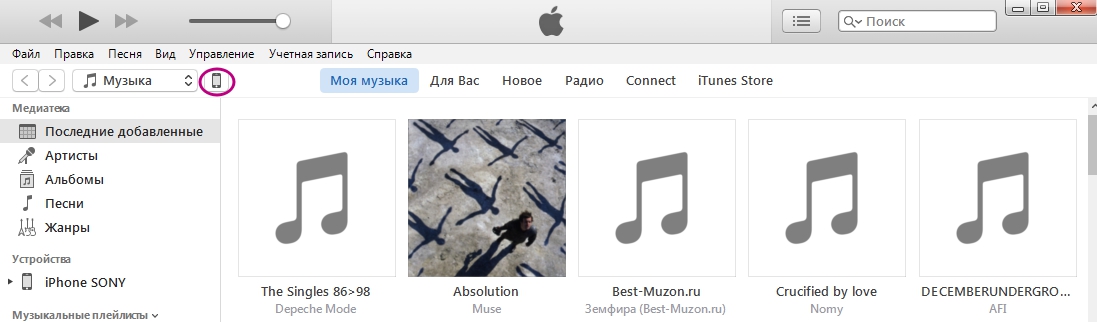
Шаг 3 . Во вкладке «Обзор » найдите блок «Параметры », а в самом блоке – пункт «Синхронизировать с этим iPhone по Wi-Fi ». Поставьте галочку напротив этого пункта.

Не забудьте включить синхронизацию музыки (видео, звуков) в соответствующей вкладке.
Шаг 4. Нажмите «Синхронизировать » и «Готово ». Теперь можно переносить данные на гаджет без использования кабеля.
Теперь рассмотрим, как провести синхронизацию по Wi-Fi . Прежде чем переносить данные этим способом, пользователь должен выполнить ряд предварительных действий:
- Поставить смартфон на зарядку.
- Подключить iPhone и компьютер к одной сети Wi-Fi.
- Запустить iTunes на ПК.
Шаг 1 . На устройстве пройдите по пути «Настройки » — «Основные » — «Синхронизация с iTunes по Wi-Fi ».

Шаг 2 . Нажмите «Синхронизировать », и вы увидите, что в статусной строке в iTunes начался привычный отсчет шагов.

Во время синхронизации через Wi-Fi Айфоном также можно полноценно пользоваться.
Синхронизация гаджета через Wi-Fi имеет несколько недостатков по сравнению с передачей данных по кабелю: во-первых, аккумулятор устройства разряжается куда быстрее, во-вторых, сама синхронизация оказывается более длительной.
Синхронизация не идет: возможные причины и как исправить
Чаще всего проблема отсутствия синхронизации решается путем простой перезагрузки iPhone. Если это не помогает, причина, скорее всего, одна из следующих:
- iTunes недостаточно «свежий». Попробуйте обновить программу до последней версии – в меню iTunes выберите «Справка » — «Обновления » и в появившемся окне нажмите «Загрузить iTunes ».

- Процесс синхронизации блокируется антивирусом . Выключите защиту и дерзните снова. Если дело действительно в антивирусе, задумайтесь об установке другой программы, потому что владелец Айфона вынужден сталкиваться с синхронизацией постоянно.
- Настройки роутера выставлены некорректно (при синхронизации через Wi-Fi). Задайте тип безопасности WPA-Personal , а тип шифрования – TKIP (а не AES ). В настройках маршрутизатора стоит сменить режим работы беспроводной сети (пункт Wireless Mode ) с Auto на B/G .
Заключение
Тот факт, что для загрузки музыки придется использовать дополнительный софт iTunes, вводит многих новоиспеченных пользователей Apple в ступор. Однако применение iTunes в качестве посредника между ПК и гаджетом крайне важно с точки зрения безопасности: загрузить на смартфон вредоносный файл через эту программу – риск минимальный. Кроме того, iTunes является одним из действенных инструментов Apple в борьбе с музыкальным пиратством, так как распространяет музыку совершенно легально и по невысокой цене.
Предпосылок к тому, что в ближайшем будущем Apple предоставит другие бесплатные варианты скачивать музыку на iPhone, нет – поэтому о способах синхронизации и устранения возможных проблем с iTunes должен знать каждый «яблочник».
Распространенные способы решение проблемы отсутствия синхронизации iPhone с компьютером
- Пройти повторную авторизацию в iTunes;
- Перезагрузить компьютер и устройство Apple;
- Проверка синхронизации по Wi-Fi соединению;
- Использование другого USB-кабеля или USB-порта;
- Сброс устройства до заводских настроек.
Удаление папки LockDown на Mac OS
Перед тем, как начать процесс удаления каталога, нужно вначале произвести отключение всех яблочных устройств от компьютера, закрыть программу iTunes. После этих действий следует открыть Finder, зажав одновременно три клавиши – Shift + CMD + G. В появившемся диалоговом окне ввести путь – «/Var/db/lockdown» и нажать на клавиатуре кнопку Enter.
Теперь необходимо выбрать все файлы, расположенные в папке Lockdown и переместить их в корзину. То есть, на Mac OS удаляются только файлы, а каталог остается на своем законном месте.
Удаление LockDown на операционной системе Windows
Решить проблему легче, чем это было на яблочных ноутбуках. Отключаем все устройства, закрываем программу iTunes на персональном компьютере, нажимаем на кнопку «Пуск», где расположено поле «Поиска» нужно ввести команду %ProgramData% и нажать на кнопку Enter.
Теперь нужно войти в папку Apple, два раза щелкнув по ней левой кнопкой мыши. После этого удалить кнопку Lockdown и выполнить перезагрузку компьютера. Не выполнив перезагрузку, система уведомит человека о наличии системной ошибки, и продолжить работу с яблочным устройством будет невозможно.
Заключение
Проблема синхронизации между двумя устройствами – это уже давно обыденное дело. Прежде чем начинать разводить панику и вызывать специалистов следует внимательно ознакомиться с инструктажем и попробовать устранить затруднения в одиночку. Самой распространенной проблемой считается устаревшее программное обеспечение. Следует обновлять прошивку, как на самом iPhone или iPad и не забывать про обновление программы iTunes. Разработчики от Apple частенько выпускают новые версии, следует за ними следить, не забывая об их преимуществах.
Пользователи могут столкнуться с тем, что iTunes не синхронизирует новую музыку на iPhone. Проблема может возникнуть неожиданно: еще недавно никаких ошибок не было, и вот уже аудиозаписи не переносятся на компьютер или телефон. Давайте разберемся, почему iTunes не может прочитать контент iPhone, и как это исправить.
Настройка iPhone
Если не удается синхронизировать музыку, попробуйте применить небольшую хитрость:
- Откройте раздел «Моя музыка» на iPhone.
- Выделите пункт «Песни».
- Включите и выключите опцию «Музыка, доступная офлайн».
Затем подключите смартфон к компьютеру и снова попробуйте выполнить синхронизацию. Если это не помогло исправить ошибку, используйте другие методы.
Проверка параметров синхронизации
Прежде чем пытаться понять, почему вам не удается синхронизировать музыку, проверьте настройки синхронизации. Рассмотрим самый простой способ – автоматическую синхронизацию при подключении устройства к компьютеру и запуске iTunes.
- Подключите iPhone 4S, 5S, 6S, 7 или другую модель к компьютеру и откройте iTunes.
- Щелкните по кнопке устройства в левом углу.
- Выберите тип контента, который нужно синхронизировать (в данном случае – музыку).
- Поставьте галочку «Синхронизировать музыку» и выберите, какие материалы будут обрабатываться при каждом подключении телефона.

Если параметры установлены верно, но автоматически синхронизировать музыку с iPhone 4S или другой моделью смартфона не получается, попробуйте запустить синхронизацию вручную, пройдя путь Файл – Устройства – Синхронизировать.
Проблемы с созданием резервной копии
Если iTunes не удалось создать резервную копию iPhone и синхронизация работает некорректно, попробуйте применить следующие методы устранения ошибки:
- Убедитесь, что установлена последняя версия iTunes. Даже если вы подключаете iPhone 4S, программное обеспечение должно быть свежим.
- Перезагрузите компьютер и мобильный аппарат , затем попробуйте снова осуществить соединение и синхронизацию или резервное копирование.
- Измените тип подключения: если iPhone 4S или другая модель подключается к iTunes по USB, используйте Wi-Fi и наоборот.
На компьютерах с Windows может помочь временное отключение антивируса и брандмауэра. После успешной синхронизации или создания резервной копии защитное ПО можно включить обратно.
Повторная авторизация или переустановка iTunes
Исправить ошибки с синхронизацией может повторная авторизация в магазине.

Если это не помогло, удалите полностью iTunes с компьютера, а затем установите его заново, скачав последнюю версию сайта.

Для полной деинсталляции нужно удалить следующие программы:
- iTunes.
- Application Support.
- Mobile Device Support.
- Software Update.
- Bonjour.
Чтобы не искать их по всему списку установленных приложений, отсортируйте его по издателю и найдите Apple.
Обновление и восстановление
Если вы перепробовали все методы, но все равно iTunes не может прочитать контент iPhone, попробуйте обновить прошивку устройства. Выполнить обновление можно беспроводным способом или через iTunes. В данном случае лучше использовать iTunes, раз уж он не синхронизирует контент.
- Подключите Айфон к компьютеру. Запустите Айтюнс и выберите устройство. Оно будет называться по своей модели – 4S, 5, 6 Plus и т.д.
- Перейдите на вкладку «Обзор». Нажмите «Обновить».
- Кликните «Загрузить и обновить». Айтюнс скачает файлы обновления и произведет прошивку устройства.
Единственное ограничение для обновления – проведенный на iPhone джейлбрейк. Если попытаться таким способом обновить взломанное устройство, это приведет к «вечному яблоку» – операционная система больше не запустится.

Вместо обновления можно выполнить восстановление iPhone к заводским настройкам. Эта процедура производится только через iTunes.
Прежде чем восстанавливать устройство, создайте резервную копию. Сделайте резервную копию устройства. Если на компьютере не синхронизируется весь контент, а не только музыка, то сохраните резервную копию на iCloud.

После создания резервной копии подключите iPhone любую модель к компьютеру, запустите iTunes и на вкладке «Обзор» нажмите «Восстановить».
В результате сброса вы получите чистое устройство, как будто его только что купили в магазине. Восстановите на него музыку и другой из резервной копии и снова попробуйте синхронизировать с iTunes.
Программа iTunes часто дает сбои, может притормаживать или просто зависать во время работы. Пожалуй, самой частой проблемой среди владельцев iOS-устройств является невозможность синхронизировать айфон с iTunes. Причин здесь может быть несколько. В этой статье мы постараемся ответить на главный вопрос, почему iPhone не синхронизируется с iTunes и как исправить эту проблему. Ниже описано несколько способов решения данной ошибки.
Почему iPhone/iPad не синхронизируется с iTunes
Если у вас не получается синхронизировать с iTunes ваш iPhone 7/7 Plus/6s/6s Plus/6/5s/5, iPad или iPod, вы можете воспользоваться одним из предложенных решений:
1.Обновление iPhone и iTunes
Использование устаревшей версии iOS или iTunes – самая частая причина, почему не синхронизируется iPhone и iTunes. В этом случае вам необходимо проверить версию ПО.
В iTunes на Mac откройте: Apple > Обновление программного обеспечения.
В iTunes на Windows откройте: Справка > Проверить наличие обновлений.
Если есть доступные обновления – установите их и попробуйте выполнить синхронизацию снова.
В приложение Настройки – Основные – Обновление ПО на iPhone вы также можете проверить, какая версия ПО установлена на девайсе. Должно быть установлено новейшее ПО. В случае отказа в установке новой прошивки, сделайте резервную копию через iTunes или iCloud, а затем выполните полное восстановление устройства.
2. Аппаратные проблемы
Невозможность синхронизировать Айфон с Айтюнс может быть также вызвана аппаратными проблемами: например, вы можете использовать непригодный USB-кабель. Попробуйте использовать новый провод, а также проверьте все порты на компьютере.
3. Настройка синхронизации
Есть вероятность, что ваш iPhone не синхронизируется с iTunes, потому что синхронизация просто не настроена в установленной версии медиакомбайна. В этом случае вам необходимо подключить айфон к компьютеру, а затем в разделе Устройства в iTunes выбрать вашу модель, чтобы изменить настройки iPhone и настроить параметры синхронизации. После настройки повторно синхронизируйте свой iPhone.

4. Установка Apple Mobile Device
Об этом знают не все, поэтому обязательно проверьте этот пункт. Важно, чтобы на компьютере была установлена поддержка Apple Mobile Device. Чтобы проверить ее наличие, сделайте следующее:
На Windows 7: нажмите «Пуск»> «Панель управления» и «Удалить программу». Убедитесь, что в открывшемся списке указана поддержка Apple Mobile Device.
На Windows 8/10: Через поиск найдите «Панель управления» и нажмите «Return». Убедитесь, что Apple Mobile Device есть в списке.
5. Конфликт с другими программами
Бывает такое, что программа iTunes конфликтует с другими установленными программами на Windows. В этом случае нужно просто временно удалить сторонние утилиты, после чего снова попробовать выполнить синхронизацию iPhone с iTunes.
6. Программа Tenorshare TunesCare
Если самостоятельно вы не можете найти причину, почему айфон не синхронизируется с iTunes, тогда воспользуйтесь удобной программой , которая в автоматическом режиме найдет и устранит причины данной проблемы. Ниже описано, как использовать профессиональный инструмент:
Скачайте с официального сайта программу, выполните ее установку на компьютер и сразу же можете запустить ее.
Подключите ваш iPhone к компьютеру с помощью кабеля USB.
Программа автоматически обнаружит ваше устройство. Далее нажмите на кнопку «Fix iTunes Sync Problems». Программа начнет восстановление поврежденных библиотек iTunes.

По завершению процесса просто запустите iTunes снова, и ваш iPhone будет синхронизирован без проблем.
Как синхронизировать музыку / видео / фотографии на iPhone без iTunes?
Если так случилось, что проблема с синхронизацией iPhone и iTunes так и не решилась, можно использовать альтернативное решение – программа .
Tenorshare iCareFone – это отличная альтернатива iTunes с расширенными возможностями, среди которых есть:
- испорт и экспорт данных между iOS-устройством и компьютером (фото, видео, контакты, заметки, закладки, аудио и другие типы данных)
- функция резервного копирования данных и восстановления
- очистка мусора на iOS-устройстве в целях повышения быстродействия
- решение различных iOS-ошибок с помощью входа и выхода из режима восстановления и т.д.
Вам нужно просто скачать с официального сайта программу, установить ее и запустить.

Ваш iPhone должен быть подключен с помощью кабеля USB к компьютеру. Далее в разделе "Бэкап и Восстановление" выберите необходимый тип данных и что нужно сделать. Все очень просто и быстро.

Время резервного копирования зависит от размера данных вашего устройства, а также от скорости вашего сетевого подключения.

Обратите внимание, что программа можно использовать и на Mac, и на Windows.